Wie man den Ambient Mode auf Samsung QLED TV verwendet
Fernseher werden immer größer und nehmen viel Platz in deinem Wohnzimmer ein. Mit dem Ambient Mode von Samsung QLED TV kannst du viel mehr tun, auch wenn du nicht fernsiehst. Lass uns herausfinden, was du mit dem Ambient Mode machen kannst.
Ambience auf deinem QLED TV
Der Ambient Mode ist eine Funktion, die auf Samsung QLED-Fernsehern verfügbar ist. QLED-Modelle mit dieser Funktion verfügen über eine Ambient Mode-Taste auf der Fernbedienung, um die Funktion zu aktivieren.
Nun ist der Fernseher nicht nur ein elektronisches Gerät, sondern auch ein Dekorationsartikel. Der Ambient Mode bietet eine stilvollere Alternative zum schwarzen Bildschirm und wertet deinen Wohnraum mit dekorativen Inhalten, Informationen und vielem mehr auf. Mit dem Ambient Mode kannst du deinen Fernseher so einstellen, dass er das gleiche Muster wie die Wand dahinter zeigt, so dass es so aussieht, als ob der Fernseher verschwunden wäre, und du kannst deine eigenen Fotos und Bilder auf dem Fernseher anzeigen.

Hinweis: Ambient Mode ist erst ab 2018 QLED TV-Modellen und The Serif verfügbar.
Ambient Mode starten
Es gibt zwei einfache Möglichkeiten, den Ambient Mode zu aktivieren. Du kannst diesen mit deiner Fernbedienung direkt einschalten oder im Smart Hub das Ambient Mode-Menü wählen.
- Fernbedienung: Drücke die Taste für den Ambient Mode.

- Smart Hub: Wähle das Symbol für den Ambient Mode.

Merkmale des Ambient Mode
Der Ambient Mode bietet viele nützliche Funktionen, die deinen Alltag effizienter und eleganter machen. Du kannst bestimmte Informationen erhalten, die du benötigst, totale Entspannung erleben, die Stimmung in deinem Zimmer ändern, deine eigene Galerie darstellen und so weiter.
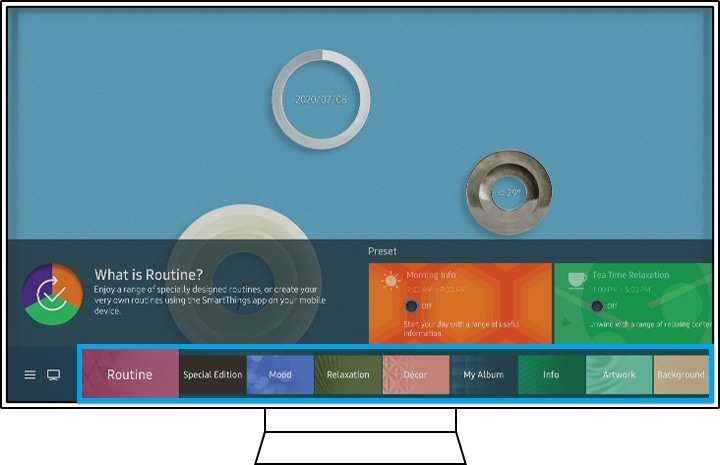
1. Routine: Genieße eine Reihe speziell entworfener Routinen, oder erstelle deine eigenen Routinen mit der SmartThings-App auf deinem Mobilgerät.
2. Special Edition: Genieße kreative Kunst- und Innenarchitekturinhalte von den besten Künstlern und Designern der Welt.
3. About Mood: Genieße eine Reihe von Optionen, um das richtige Ambiente zu schaffen, das deiner Stimmung entspricht.
4. Relaxation: Entspanne mit einer Auswahl an beruhigenden Inhalten, die von der Natur inspiriert wurden, um deine Stimmung zu beruhigen.
5. Décor: Verschönere dein Wohnraum mit einer Reihe schöner Naturszenen, zeitgenössischem Innendesign, moderner Beleuchtung und unterhaltsamen Familien-Motiven.
6. Mein Album: Verwandle deinen Wohnraum in eine persönliche Galerie mit einer Reihe von Rahmenstilen, um Fotos mit der SmartThings-App auf deinem Mobilgerät anzuzeigen. Du kannst den Fernsehbildschirm mit deinen eigenen Fotos oder Bildern dekorieren.
7. Info: Erhalte nützliche Informationen wie Zeit, Wetter und eine Weltkarte.
8. Kunstwerk: Genieße atemberaubende Fotografien in deinem Wohnraum – professionell ausgesucht aus den besten Kollektionen.
9. Hintergrundmotiv: Wähle aus einer Reihe von stilvollen Wandmotiven, die deinen Fernseher in deinen Wohnraum integrieren und eine stilvollere Alternative zum schwarzen Bildschirm bieten.
10. Music Wall: Genieße es, in deinem Wohnraum Musik zu hören. Auf deinem Fernseher werden Visualisierungen erzeugt, die sich anhand der Frequenz deiner Musik verändern und auf diese reagieren.
Wie man den Ambient-Modus verwendet
Mein Album im Ambient Mode verwandelt deinen Fernseher in eine persönliche Galerie. Sende deine eigenen Fotos an deinen Fernseher, um diese Funktion zu nutzen.
Folge den unten aufgeführten Schritten.
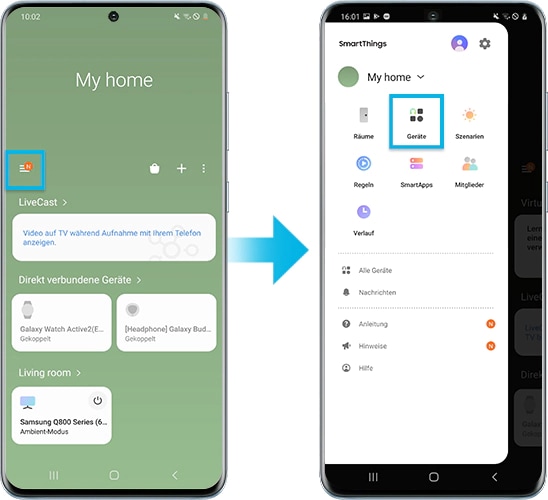
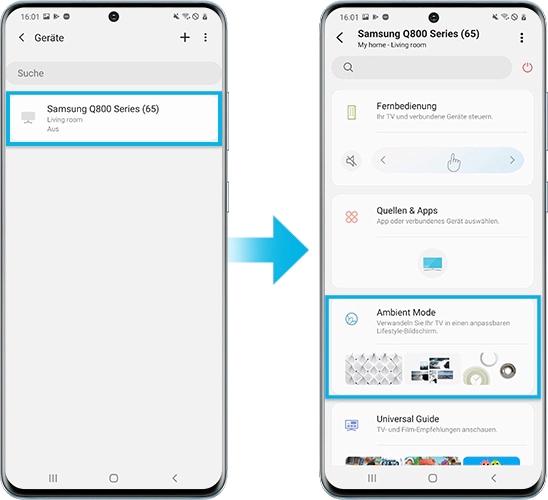
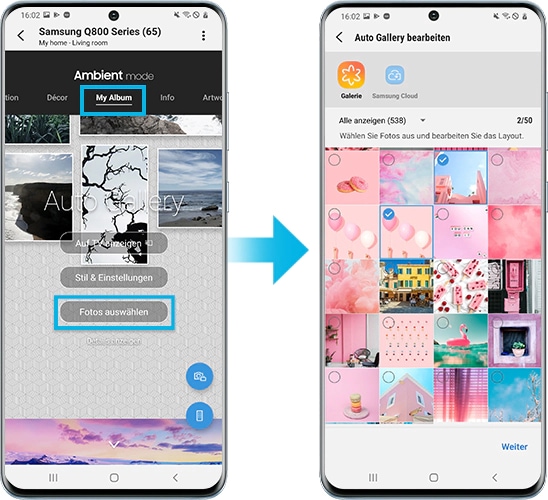
Stelle den Ambient Mode so ein, wie du ihn dir wünschst. Du kannst die automatische Helligkeitsstufe ändern, den Ruhezustand nach Ablauf einer Zeit einstellen und Alle Fotos zurücksetzen. Drücke dazu die Ambient-Taste auf der Fernbedienung, um den Umgebungsmodus aufzurufen, und wähle dann Einstellungen.
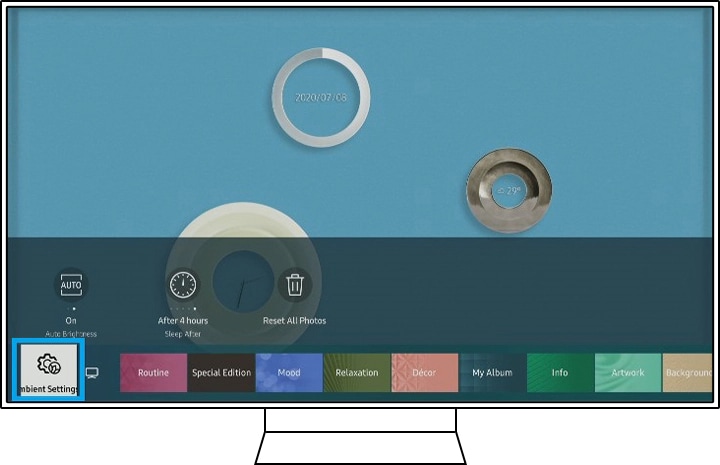
- Automatische Helligkeit: Ändere die Stufe der automatischen Helligkeitseinstellung für den Ambient Mode. Fernseher mit Ambient Mode verfügen über einen Sensor, der die Helligkeit erkennt. In dunklen Umgebungen wird der Bildschirm abgedunkelt, um sich in die Umgebung einzufügen und Strom zu sparen.
- Ruhezustand nach (Ambient aus Timer): Stelle die Zeit ein, zu der sich der Ambient Mode automatisch ausschaltet. Wenn für die eingestellte Zeit keine Eingabe erfolgt, erlischt der Bildschirm. Der Standard-Timer beträgt 4 Stunden.
- Alle Fotos zurücksetzen: Lösche alle von deinem mobilen Gerät übertragenen Fotos.
Hinweis: Die Geräte-Screenshots und das Menü sind nur Beispiele in Englisch – sie sind auch in der Sprache deines Landes verfügbar.
Danke für deine Rückmeldung!
Bitte beantworte alle Fragen.